Power Query là công cụ mạnh mẽ trong Excel giúp bạn xử lý và phân tích dữ liệu hiệu quả. Một trong những tính năng hữu ích của Power Query là khả năng thay đổi nguồn dữ liệu của truy vấn. Bài viết này sẽ hướng dẫn bạn ba cách đơn giản để thay đổi nguồn dữ liệu trong Power Query, giúp bạn trỏ đến nguồn dữ liệu trực tiếp thay vì dữ liệu mẫu.
Trong Excel, có nhiều cách để thực hiện việc này, và Power Query cũng không ngoại lệ. Dưới đây là ba phương pháp phổ biến và hiệu quả:
- Thay đổi trực tiếp trong mã M của truy vấn
- Sử dụng cài đặt Nguồn Dữ Liệu (Data Source Settings)
- Sử dụng Tham số
Hãy cùng tìm hiểu chi tiết từng phương pháp nhé!
Thay Đổi Trực Tiếp Trong Mã M
Bước đầu tiên trong hầu hết các truy vấn Power Query là xác định nguồn dữ liệu. Thông thường, nguồn dữ liệu được định nghĩa ngay từ đầu trong mã M, giúp dễ dàng tìm kiếm và chỉnh sửa.
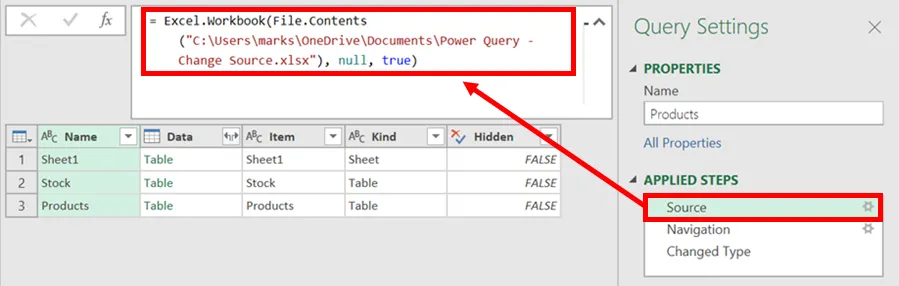 Mã M trong Power Query
Mã M trong Power Query
Bạn có thể chỉnh sửa mã M trực tiếp trong Thanh Công thức (Formula Bar). Nếu Thanh Công thức không hiển thị, bạn có thể bật nó lên bằng cách vào View -> Formula Bar. Chỉ cần thay thế đường dẫn cũ bằng đường dẫn mới của tệp dữ liệu.
Ngoài ra, bạn cũng có thể chỉnh sửa mã M trong Advanced Editor bằng cách vào Home -> Advanced Editor hoặc View -> Advanced Editor.

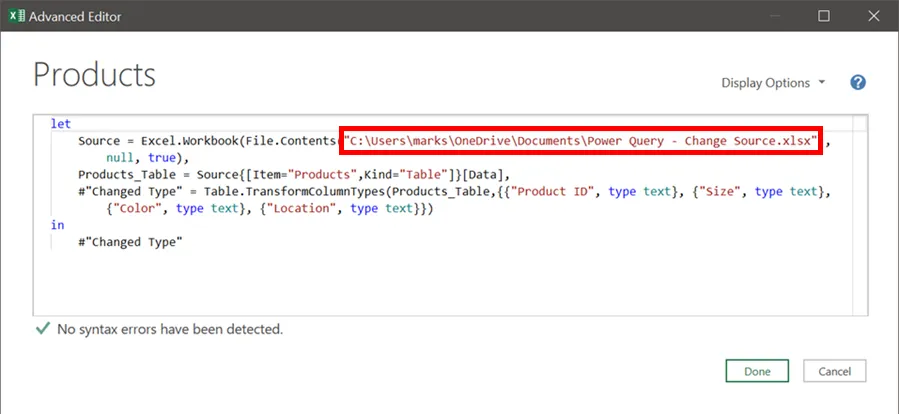 Advanced Editor trong Power Query
Advanced Editor trong Power Query
Cách thứ ba là nhấp vào biểu tượng bánh răng bên cạnh bước Source trong khung Applied Steps. Hộp thoại nguồn sẽ xuất hiện, cho phép bạn duyệt và chọn tệp dữ liệu mới. Ví dụ, nếu nguồn dữ liệu là một tệp Excel, bạn có thể bấm Browse để tìm và chọn tệp mới.
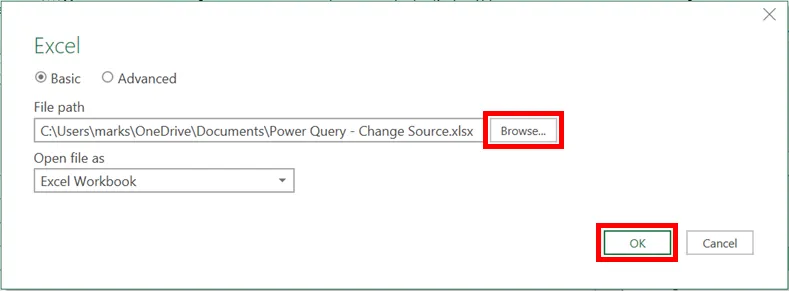 Thay đổi nguồn dữ liệu
Thay đổi nguồn dữ liệu
Sử Dụng Cài Đặt Nguồn Dữ Liệu (Data Source Settings)
Nếu bạn có nhiều truy vấn sử dụng cùng một nguồn dữ liệu, việc thay đổi từng truy vấn sẽ rất mất thời gian. Trong trường hợp này, sử dụng Cài đặt Nguồn Dữ Liệu là giải pháp tối ưu.
Trong Power Query Editor, vào Home -> Data Source Settings.
 Data Source Settings
Data Source Settings
Trong cửa sổ Data Source Settings, chọn nguồn dữ liệu cần thay đổi và bấm Change Source….
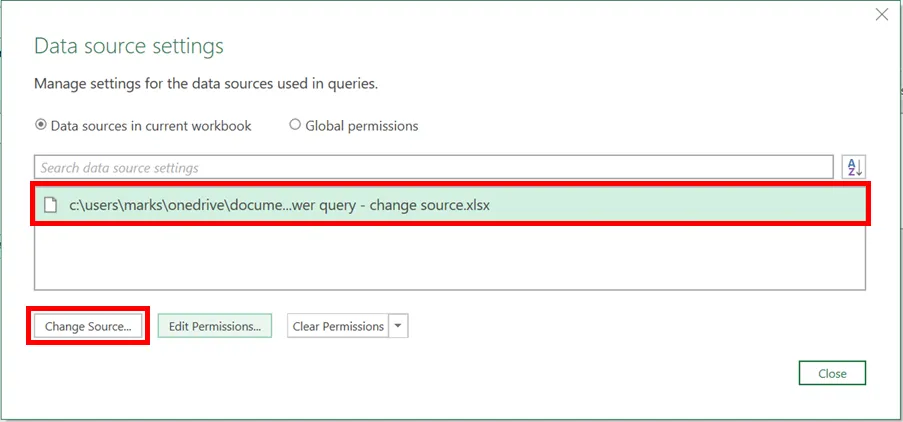 Change Source
Change Source
Hộp thoại tương tự như khi bạn nhấp vào biểu tượng bánh răng sẽ xuất hiện. Tuy nhiên, thay vì chỉ thay đổi nguồn cho một truy vấn, thao tác này sẽ thay đổi nguồn cho tất cả các truy vấn sử dụng nguồn đó.
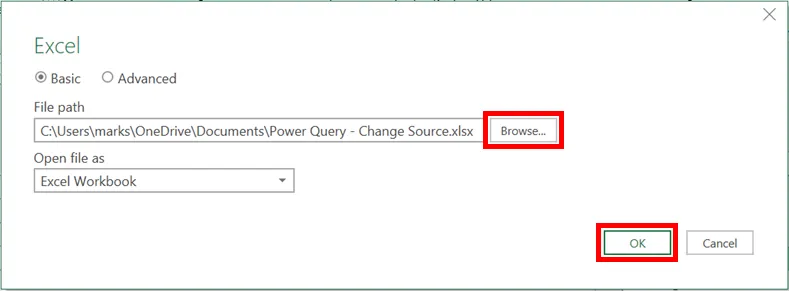 Thay đổi nguồn dữ liệu
Thay đổi nguồn dữ liệu
Sử Dụng Tham Số
Nếu bạn biết nguồn dữ liệu sẽ thường xuyên thay đổi, việc sử dụng Tham số là cách linh hoạt nhất. Bạn có thể tạo một ô trên trang tính chứa đường dẫn đến nguồn dữ liệu. Ô này có thể chứa đường dẫn thư mục, tên tệp, tên bảng, địa chỉ web SharePoint, v.v. Khi cần thay đổi nguồn dữ liệu, bạn chỉ cần cập nhật giá trị trong ô này.
Kết Luận
Bài viết đã hướng dẫn bạn ba cách để thay đổi nguồn dữ liệu trong Power Query: thay đổi trực tiếp trong mã M, sử dụng Data Source Settings và sử dụng Tham số. Tùy vào tình huống cụ thể, bạn có thể lựa chọn phương pháp phù hợp nhất để quản lý nguồn dữ liệu cho các truy vấn Power Query của mình. Hy vọng bài viết này hữu ích cho bạn. Hãy khám phá thêm các tính năng khác của Power Query để tận dụng tối đa sức mạnh của công cụ này trong việc phân tích dữ liệu.


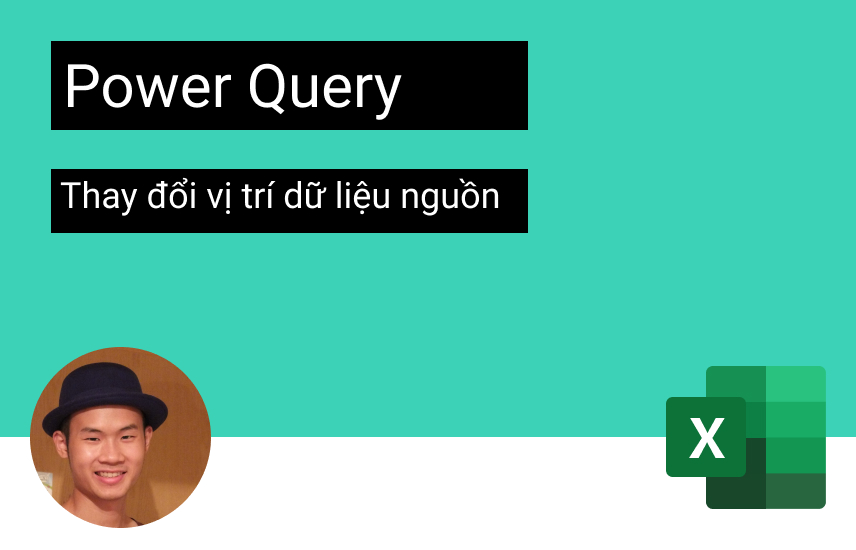












Discussion about this post